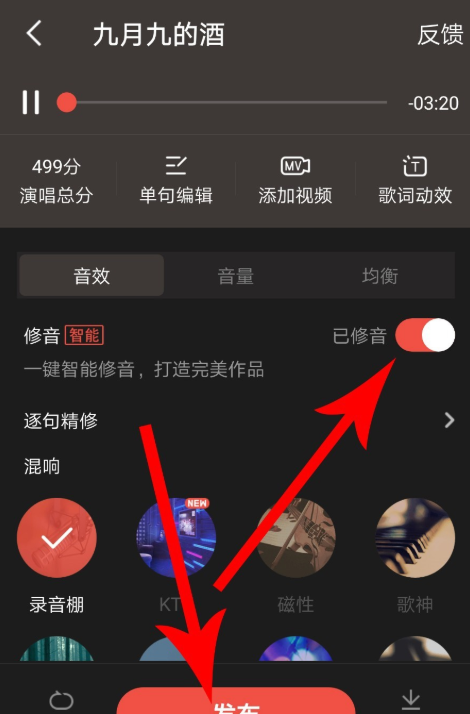启用全民K歌的智能修音功能的详细操作
亲们或许不知道启用全民K歌的智能修音功能的详细操作,那么今天小编就讲解启用全民K歌的智能修音功能的操作步骤哦,希望能够帮助到大家呢。

打开全民K歌APP,进入首页,选择“点歌”功能,
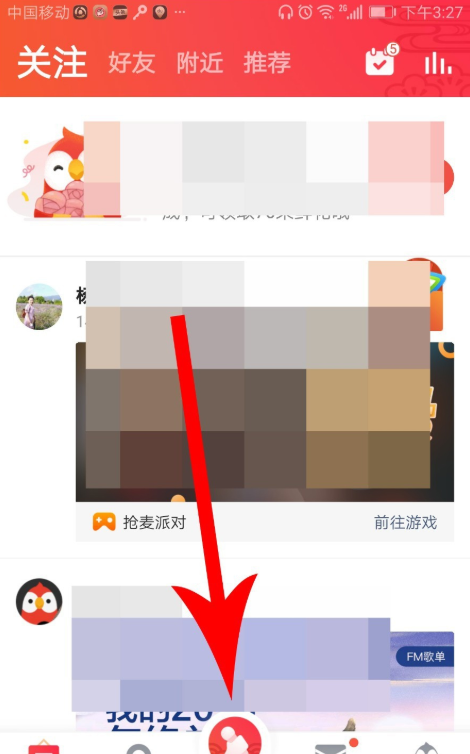
进入点歌界面,点击“精选分类”板块,向右滑动页面找到“修音专区”并点击,
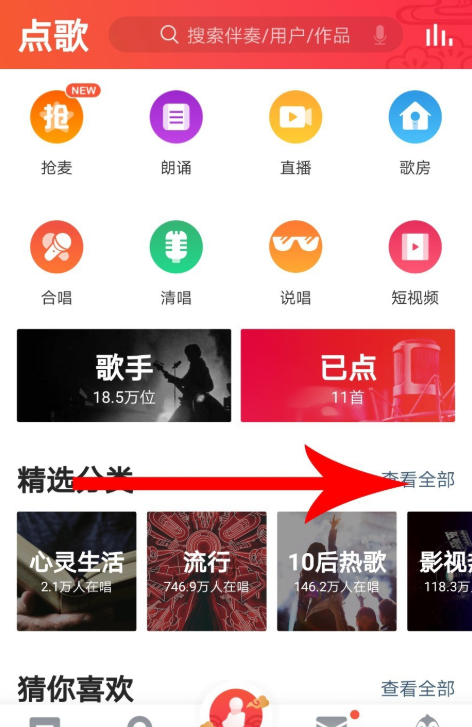
进入修音专区歌曲列表,这里所有的歌曲都支持智能修音,点击你喜欢的一首歌,
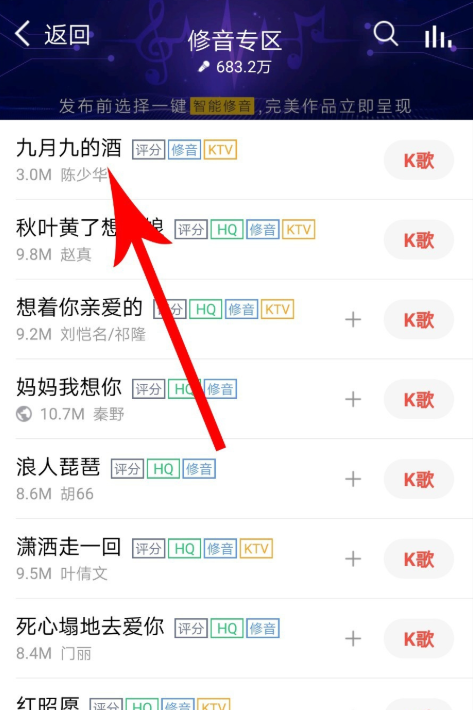
进入到歌曲主页,直接点击“我要K歌”,
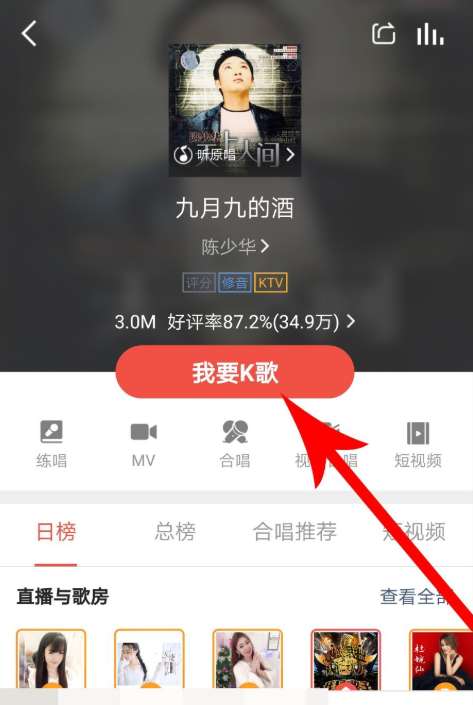
进入K歌界面,跟着伴奏唱歌,演唱完毕,点击“结束”,接着点击系统打分,
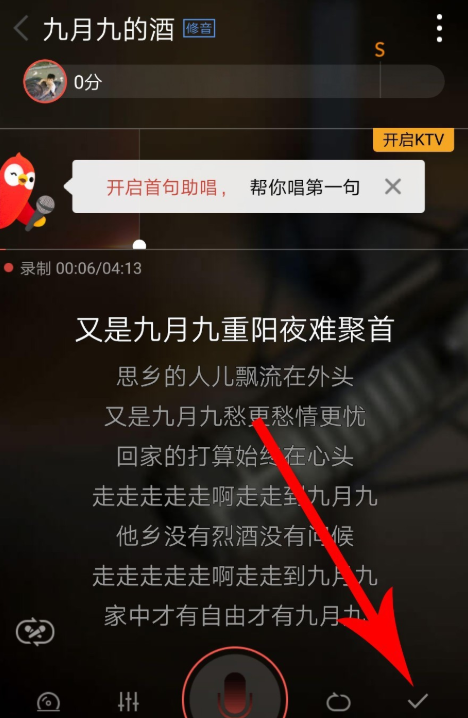
来到后期音效设置界面,点击“音效”分类下的“一键智能修音”按钮,软件就会开始智能修音,
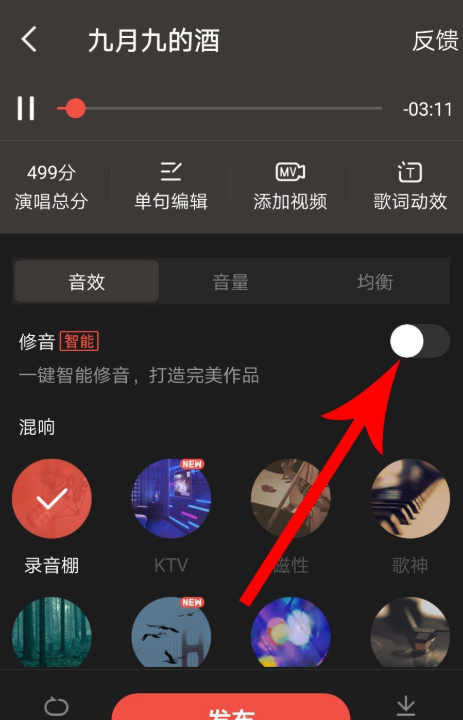
修音完毕,功能键就会变成红色,这时即可点击“发布”作品。